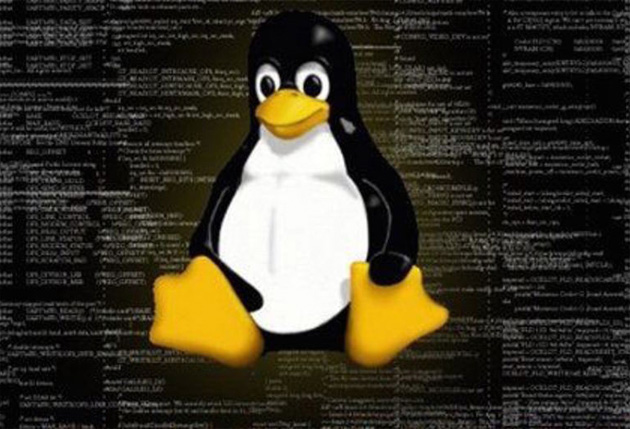[Беспроводной маршрутизатор] Как настроить маршрутизатор ASUS для автоматического перезапуска в определенное время
Обычно беспроводной маршрутизатор остается включенным в течение длительного периода времени. Однако перезапуск беспроводного маршрутизатора может освободить место в оперативной памяти (ОЗУ) и повысить производительность системы, что сделает работу беспроводного маршрутизатора более плавной.
Выполняя шаги, описанные в этом руководстве, Вы можете настроить беспроводной маршрутизатор на автоматический перезапуск в определенное время, не затрагивая существующие настройки.
Введение:
Настройка автоматического перезапуска на маршрутизаторах ASUS с помощью приложения Asus Router
Настройка автоматического перезапуска на маршрутизаторах ASUS с помощью веб-интерфейса маршрутизатора Asus (веб-интерфейс настроек)
Часто задаваемые вопросы (FAQ)
Приложение ASUS Router:
1. Сначала установите приложение ASUS Router на мобильное устройство и убедитесь, что версия приложения ASUS Router последняя.
Информацию об использовании приложения ASUS Router см. в разделе часто задаваемых вопросов: [Беспроводное устройство] Как настроить ASUS Wi-Fi роутер через приложение ASUS Router?
2. Используя ZenWiFi XT9 в качестве примера, после подключения к WiFi или удаленно введите ASUS Router > Настройки > Системные настройки > Расписание перезагрузки > Включить расписание перезагрузки.
- Расписание перезагрузки: можно выбрать несколько дней с воскресенья по субботу, выберите хотя бы один день.
- Время перезагрузки: выберите время перезагрузки (в 24-часовом формате).
После завершения настроек нажмите [Применить], чтобы сохранить настройки.
Ниже показан пример настройки автоматического перезапуска роутера ASUS в 3 часа ночи воскресенья.
Web интерфейс маршрутизатора Asus:
1. Сначала подключите компьютер к роутеру ASUS по сетевому кабелю или WiFi, откройте браузер и введите IP-адрес Вашего роутера или URL-адрес маршрутизатора http://www.asusrouter.com для доступа к интерфейсу входа в маршрутизатор.
Примечание: Если Вы не знаете, как получить доступ к странице настроек маршрутизатора, смотрите [Беспроводное устройство] Как войти на страницу настроек роутера (WEB UI)
2. Введите имя пользователя и пароль маршрутизатора ASUS, чтобы войти в систему.
Примечание: Если Вы забыли имя пользователя и/или пароль, восстановите заводские настройки и состояние маршрутизатора по умолчанию.
Пожалуйста, обратитесь к статье как восстановить роутер в состояние по умолчанию.
3. Переудите [Администратор] > [Система] > выберите [Yes] в [Включить планировщик перезагрузки].
4. Установить планировщик перезагрузки
- День (дни) для перезагрузки: можно выбрать несколько дней с воскресенья по субботу, выберите хотя бы один день.
- Время дня для перезагрузки: выберите время перезагрузки (в 24-часовом формате).
Ниже показан пример настройки автоматического перезапуска роутера ASUS в 2:30 в воскресенье и среду.
5. Нажмите [Применить] для сохранения настроек.
6. Время перезапуска маршрутизатора зависит от Вашей модели, примерно 1-3 минуты, сеть будет отключена во время перезагрузки, рекомендуется настроить его на перезапуск, когда сеть не используется.
Часто задаваемые вопросы (FAQ)
1. Планировщик перезагрузки не работает после установки?
a. Убедитесь, что Ваш маршрутизатор имеет доступ к Интернету, а системное время такое же и точное, как Ваше местное время.
Пожалуйста, обратитесь к этому FAQ для соответствующих настроек: [Администрирование] Как настроить Network Detection, чтобы роутер находился в одном часовом поясе с сервером NTP?
b. Убедитесь, что на Вашем роутере установлена последняя версия прошивки.
[Беспроводное устройство] Как обновить прошивку роутера до последней версии через приложение ASUS Router?
[Беспроводное устройство] Как обновить прошивку на роутере ASUS до последней версии? (ASUSWRT)
c. Пожалуйста, сбросьте Ваш маршрутизатор до заводского состояния.
[Беспроводное устройство] Как вернуть роутер ASUS к заводским настройкам?
[Беспроводное устройство] Как настроить ASUS Wi-Fi роутер через приложение ASUS Router?
[Беспроводное устройство] Как использовать QIS (Quick Internet Setup) для настройки роутера? (Web GUI)
Как получить (Утилиту/Прошивку)?
Вы можете загрузить последние версии драйверов, программного обеспечения, микропрограмм и руководств пользователя с сайта поддержки Asus.
Если Вам нужна дополнительная информация о Центре загрузок ASUS, пожалуйста, перейдите по ссылке.
-
#1
Приветствую. Есть проблема, в морозное время происходят микро-отключения в сети, интернет пропадает на минуту. А роутер не поднимается. Помогает только перезагрузка. Можно ли как то заставить роутер перезагружаться при отсутвствии интеренета? У меня роутер Trendnet, самый бюджетный. Я уже понимаю что встрял на новый роутер. Только пока не понимаю какой.
-
#2
MikroTik, но для новичка — это боль
-
#3
поменять роутер на что-то менее бюджетное, где не будет отваливаться инет. асус рт66 какой-нибудь на авито, они холод любят
-
#4
Приветствую. Есть проблема, в морозное время происходят микро-отключения в сети, интернет пропадает на минуту. А роутер не поднимается. Помогает только перезагрузка. Можно ли как то заставить роутер перезагружаться при отсутвствии интеренета? У меня роутер Trendnet, самый бюджетный. Я уже понимаю что встрял на новый роутер. Только пока не понимаю какой.
ИБП на роутер поставь и не парься.
-
#5
Приветствую. Есть проблема, в морозное время происходят микро-отключения в сети, интернет пропадает на минуту. А роутер не поднимается. Помогает только перезагрузка. Можно ли как то заставить роутер перезагружаться при отсутвствии интеренета? У меня роутер Trendnet, самый бюджетный. Я уже понимаю что встрял на новый роутер. Только пока не понимаю какой.
возьми обычный TP-Link никогда с ними проблем не было.
-
#6
Приветствую. Есть проблема, в морозное время происходят микро-отключения в сети, интернет пропадает на минуту. А роутер не поднимается. Помогает только перезагрузка. Можно ли как то заставить роутер перезагружаться при отсутвствии интеренета? У меня роутер Trendnet, самый бюджетный. Я уже понимаю что встрял на новый роутер. Только пока не понимаю какой.
Чтобы автоматом мог перезагружаться тебе нужен роутер с поддержкой Telnet.
Какая у тебя модель?
-
#7
У меня скрипт стоит, который пингует сайт какой-нибудь и если нет ответа, то заходит в роутер и ребутит его
-
#8
Поставь дверь в Юрту и проблема исчезнет.Друг так сделал .
-
#10
Купи зюксел. И там ping checker
-
#11
MikroTik, но для новичка — это боль
![Smile :) :)]()
не надо так пугать. Минут 15-20 всего боли. Потом втягиваешься ))
-
#12
Приветствую. Есть проблема, в морозное время происходят микро-отключения в сети, интернет пропадает на минуту. А роутер не поднимается. Помогает только перезагрузка. Можно ли как то заставить роутер перезагружаться при отсутвствии интеренета? У меня роутер Trendnet, самый бюджетный. Я уже понимаю что встрял на новый роутер. Только пока не понимаю какой.
-
#13
не надо так пугать. Минут 15-20 всего боли. Потом втягиваешься ))
вот именно, поставил себе 952-й полтора года назад, конфиг создается на оф сайте пошагово за 10 минут. Как поставил, перезагружал один раз вроде, и то не помню зачем. И размеры как 2 пачки сигарет, при этом антенны встроенные мощные, вай фай даже в подъезде ловит за 2 этажа. До этого было куча разных говнолинов.
-
#14
ИБП на роутер поставь и не парься.
Он же мало кушает, может конденсатора в цепь питания хватит. Чтобы все было дешманское )))
-
#15
скрипт напиши чтоб пинговал и по телнету ребутал роутер, если инета нет
-
#16
Купи зюксел. И там ping checker
Иногда и зуксель колом встает, помогает только отключение от сети. Для этого взял gsm розетку, пока вроде справляется.
-
#17
MikroTik, но для новичка — это боль
![Smile :) :)]()
не надо так пугать. Минут 15-20 всего боли. Потом втягиваешься ))
Имел дело с настройками Бога в роутерах микротик, спасибо но это уж слишком.
поменять роутер на что-то менее бюджетное, где не будет отваливаться инет. асус рт66 какой-нибудь на авито, они холод любят
ИБП на роутер поставь и не парься.
Поставь дверь в Юрту и проблема исчезнет.Друг так сделал .
Господа, Вы неправильно меня поняли. Свет пропадает где то на распределительных свичах по дороге ко мне. Не в моем доме. Так сказал провайдер. Вариантов поменять провайдера нету.
Чтобы автоматом мог перезагружаться тебе нужен роутер с поддержкой Telnet.
Какая у тебя модель?
У меня скрипт стоит, который пингует сайт какой-нибудь и если нет ответа, то заходит в роутер и ребутит его
Купи зюксел. И там ping checker
скрипт напиши чтоб пинговал и по телнету ребутал роутер, если инета нет
Мой дешманский роутер trendnet TEW-651BR
Вот его эмулятор на оф сайте, нашел там пинг тест — похоже это ручной.
https://www.trendnet.com/emulators/TEW-651BR_V2.2R/ping_test.htm
-
#18
Самый дешманский асус RT-N11P, за год работы ни разу не отвалился.
-
#19
Поставь дверь в Юрту и проблема исчезнет.Друг так сделал .
да ты бог троллинга
-
#20
у меня дешманский ТП линк и то подсоединяется при разрывах, длинк древний тоже это умел
Если у вас есть роутер ASUS или другой с прошивкой от Олега, то эта записка для вас. Недавно у меня возникла трудность, которую никак не получалось решить. VPN-сессия зависала, при этом VPN-соединение оставалось подключено. Роутер не мог понять, что надо переподключится. Приходилось каждый раз вручную делать перезагрузку роутера, согласитесь, это долгий и утомительный процесс.
Я покопался в интернете, оказалось я такой не один и проблема довольно масштабна среди “роутороводов”. Наши провайдеры не особо жалуют пользователей с роутерами, в большинстве случаев после ответа на вопрос “какая у вас операционная система” суппорт умолкает.
Я не задавался и продолжал искать, но нигде не было универсального решения данной проблемы. Тогда я подумал, мой роутер основан на Unix и поддерживает Bash-скрипты. Я решил написать “умный” скрипт перезагрузки, в случае повисания VPN-сессии. После нескольких проб и ошибок я остановился на таком варианте.
#!bin/sh
PINGRESORCE1="ya.ru"
PINGRESORCE2="google.com"
if (! ping -c 3 &{PINGRESORCE1} >/dev/nill 2>&1).
then
if (! ping -c 3 &{PINGRESORCE2} >/dev/nill 2>&1).
then
reboot
else
echo 'internet ok'
fi
else
echo 'internet ok'
fiАлгоритм работы данного скрипта такой: Сначала мы посылаем 3 ping’a до Яндекса, если они проходят то выводим “internet ok”. Если нет, то посылаем ещё 3 ping’a до Гугла, если проходят, выводи “internet ok”. Если ping не дойдёт и до Гугла, то перезагрузка.
Этот скрипт необходимо добавить в планировщик задач (в большинстве случаев это cron), чтобы он выполнялся каждые 5-10 минут.
Качественные cайты на скриптах.
Старые комментарии:
Игорь 31.10.2010 18:37
Интересно, а как засунуть этот скрипт в роутер? 
Илья 31.10.2010 19:12
У меня DIR-320 с прошивкой от Олега.
По сути это уже полнофункционал ьный линукс, 
Советую посетить этот форум. (Ахтунг, там есть проблема с кодировкой нужно поставить Кириллицу Windows-1254)
http://wl500g.info/forumdisplay.php?f=86
Игорь 01.11.2010 13:48
Спасибо, получается, что роутер D-Link превращается в ASUS 
Илья 01.11.2010 14:42
Ну.. Да :yehh2:
demeister 13.04.2011 04:26
скажите а на DD-WRT при прописании скрипта в cron он будет работать?
Илья 13.04.2011 15:15
Да должен, ибо тоже Linux :yehh2:
DarkShaman 21.05.2013 19:30
У меня на OpenWRT заработало так
#!/bin/sh
echo ————— ————— ————— —
echo WAN CONTROLL RESTART
echo ————— ————— ————— —
PINGRESORCE1=»109.126.0.67″
PINGRESORCE2=»109.126.1.67″
PINGRESORCE3=»google.com»
if (! ping -q -c3 ${PINGRESORCE1} > /dev/null 2>&1)
then
if (! ping -q -c3 ${PINGRESORCE2} > /dev/null 2>&1)
then
if (! ping -q -c3 ${PINGRESORCE3} > /dev/null 2>&1)
then
reboot
else
echo ‘internet ok’
fi
else
echo ‘internet ok’
fi
else
echo ‘internet ok’
fi
Паша 11.04.2014 21:35
У меня на OpenWRT. Не могу запустить скрипт. Объясните подробно в какую папку на роутере нужно скопировать файл скрипта, как создать этот файл и что нужно прописать в планировщике?
На данный момент создал файл /overlay/home/ping/ping.sh
в котором прописал все что в сообщении от #7 DarkShaman
Не работает. Где ошибка? Роутер не перезагружается при отключении сетевого кабеля ни сразу ни через 5 минут.
DarkShaman, подскажи как ты все проделал?
Олег 07.09.2014 17:27
Доброго времени суток! Скажите пожалуйста, а можно таким способом перезагружать другую точку, коротая подключена к моей мостом?
Добавить комментарий
Ежедневно c 10:00ч до 20:00ч.
В мире современных технологий интернет стал неотъемлемой частью нашей повседневной жизни. Однако, не всегда качество соединения остается стабильным, и могут возникать периоды, когда интернет пропадает на некоторое время. Чтобы не тратить время на перезагрузку роутера вручную каждый раз, когда возникают проблемы с соединением, можно настроить автоматическую перезагрузку роутера.
Для решения этой задачи можно использовать специальные скрипты или программы. Одним из эффективных решений является использование Raspberry Pi — миниатюрного, но мощного компьютера. Установив на Raspberry Pi необходимые инструменты и настроив соединение с роутером, вы сможете создать скрипт, который будет следить за наличием интернет соединения и перезагружать роутер автоматически, если соединение отсутствует.
Для создания такого скрипта необходимо использовать язык программирования Python и некоторые библиотеки, например, ping3, которая позволяет проверять доступность удаленного узла по протоколу ICMP. Чтобы скрипт работал непрерывно, можно использовать бесплатные платформы облачных вычислений, такие как AWS Free Tier или Google Cloud Platform Free Tier, где можно разместить Raspberry Pi. Таким образом, ваш роутер будет перезагружаться автоматически при отсутствии интернет соединения, что позволит улучшить стабильность вашей сети.
Важно помнить, что перед настройкой автоматической перезагрузки роутера необходимо убедиться, что это действительно решит проблему с интернет соединением. Если проблема с соединением вызвана провайдером или другими внешними факторами, перезагрузка роутера может не решить проблему.
Содержание
- Как правильно настроить автоматическую перезагрузку роутера при пропадании интернета
- Почему нужно настраивать автоматическую перезагрузку роутера?
- Как определить причину пропадания интернета
- Выбор подходящего устройства для автоматической перезагрузки роутера
Как правильно настроить автоматическую перезагрузку роутера при пропадании интернета
Приходит время, когда интернет-соединение через ваш роутер пропадает, и вы постоянно теряете доступ в сеть. Украсть время и нервы, но вы можете настроить автоматическую перезагрузку роутера, чтобы вернуть интернет соединение без вашего участия.
Следующие шаги помогут вам настроить автоматическую перезагрузку вашего роутера:
- Определите IP-адрес вашего роутера. Вы можете найти его в документации роутера или в интерфейсе администрирования роутера. В большинстве случаев адрес будет представлять собой комбинацию цифр, разделенных точками (например, 192.168.1.1).
- Определите протокол автоматизации, который будет использовать ваш роутер. Некоторые роутеры поддерживают SSH, Telnet или веб-протоколы. Проверьте в документации роутера или в его интерфейсе, какие протоколы доступны.
- Определите команду перезагрузки для вашего роутера. Команда может отличаться в зависимости от модели роутера. Зайдите в интерфейс администрирования роутера и поищите раздел с командами или настройками.
- Создайте скрипт перезагрузки, который будет отправлять команды перезагрузки на ваш роутер. Например, если ваш роутер поддерживает SSH, вы можете написать скрипт на языке Python или Bash, который будет автоматически выполнять подключение к роутеру и отправлять команду перезагрузки.
- Настройте задачу планировщика на вашем компьютере или сервере, чтобы запускать скрипт перезагрузки в том случае, если будет обнаружено отсутствие интернет соединения. Некоторые операционные системы предоставляют возможность настройки планировщика задач, который может проверять доступность определенных IP-адресов и выполнять заданные действия на основе результатов проверки.
После выполнения этих шагов ваш роутер будет перезагружаться автоматически в случае пропадания интернет соединения. Это поможет вам сохранить доступ в сеть и избежать неприятностей, связанных с отсутствием интернета.
| Преимущества | Недостатки |
|---|---|
| Сохранение доступа в интернет | Необходимость разбираться в интерфейсе роутера |
| Минимизация времени простоя | Возможна потеря настроек роутера |
| Автоматическая перезагрузка в случае пропадания интернета | Требуется настройка задачи планировщика |
Используя вышеуказанные шаги и принимая во внимание преимущества и недостатки, вы правильно настроите автоматическую перезагрузку роутера при пропадании интернет-соединения. Помните, что перед настройкой рекомендуется ознакомиться с документацией роутера и быть аккуратным при выполнении команд перезагрузки.
Почему нужно настраивать автоматическую перезагрузку роутера?
В случае отсутствия интернет-соединения появляются такие проблемы, как невозможность посещать веб-сайты, отправлять электронные письма, работать с облачными сервисами и вести видеозвонки. Кроме того, многие устройства в домашней сети, такие как умные телевизоры, игровые приставки и устройства Интернета вещей, будут недоступны, если роутер не функционирует правильно.
Автоматическая перезагрузка роутера может решить эти проблемы. Перезагрузка устройства помогает очистить память, сбросить временные настройки и перезапустить программное обеспечение, тем самым устраняя многие простые технические проблемы. Когда роутер перезагружается, он снова подключается к провайдеру интернет-соединения и восстанавливает работу сети.
Особенно важно настраивать автоматическую перезагрузку роутера, если интернет-соединение в квартире или офисе не может быть восстановлено без присутствия физического лица. Если владелец роутера отсутствует, например, во время отпуска или командировки, автоматическая перезагрузка может помочь восстановить интернет-соединение без какого-либо вмешательства.
Таким образом, настройка автоматической перезагрузки роутера – это простой и эффективный способ обеспечить непрерывную работу интернет-соединения и избежать проблем, связанных с его перебоями. Это может быть особенно полезно для домашних сетей, где доступ к интернету критичен для работы, развлечения и связи.
Как определить причину пропадания интернета
Когда подключение к интернету пропадает, это может быть вызвано различными причинами. Вот несколько способов, как определить, что именно вызвало проблему:
1. Проверьте физическое подключение:
Убедитесь, что все сетевые кабели правильно подключены и не повреждены. Убедитесь также, что ваш роутер и модем включены и работают должным образом. Попробуйте перезагрузить оборудование, чтобы исправить неполадки.
2. Проверьте работу провайдера интернета:
Если все с физическим подключением в порядке, но интернет все равно не работает, возможно, проблема в вашем провайдере интернета. Обратитесь в службу поддержки провайдера, чтобы уточнить, есть ли у них технические проблемы или плановые работы.
3. Проверьте настройки вашего роутера:
Убедитесь, что настройки вашего роутера соответствуют рекомендуемым значениям. Проверьте DHCP-сервер, DNS-сервер и другие ключевые параметры. Если вы не уверены, какие значения должны быть заданы, обратитесь к документации вашего роутера или свяжитесь со службой поддержки производителя.
4. Проверьте наличие вирусов или злоумышленников:
Возможно, ваше подключение к интернету пропадает из-за вирусов или злоумышленников. Установите антивирусное программное обеспечение и выполните полное сканирование вашего устройства, чтобы обнаружить и удалить любые потенциально вредоносные программы. Также следует проверить защищенность вашей беспроводной сети Wi-Fi и изменить пароль, если это необходимо.
5. Проверьте сетевое оборудование:
Если все остальные проверки не дали результатов, возможно, проблема в самом оборудовании. Попробуйте подключить ваше устройство к другой сети или попросите у друга или соседа одолжить их оборудование для проверки интернет-соединения. Если интернет работает с другим оборудованием, значит, проблема в вашем роутере или модеме.
Если после всех этих проверок причина пропадания интернета остается неясной, лучше обратиться к профессионалам. Компетентные специалисты смогут более детально изучить вашу ситуацию и помочь найти и устранить проблему.
Выбор подходящего устройства для автоматической перезагрузки роутера
Автоматическая перезагрузка роутера при отсутствии интернет соединения может быть осуществлена с помощью специального устройства, называемого автоматическим перезагрузчиком или реле. Это устройство позволяет контролировать состояние интернет соединения и в случае его отсутствия выполнить перезагрузку роутера.
При выборе подходящего устройства для автоматической перезагрузки роутера следует обратить внимание на несколько ключевых факторов:
| Фактор | Объяснение |
|---|---|
| Совместимость | Устройство должно быть совместимо с моделью роутера, который вы используете. Проверьте список совместимых моделей, указанный производителем. |
| Надежность | Выбирайте устройство от надежного производителя, который имеет хорошую репутацию и предоставляет гарантию на свои изделия. |
| Дополнительные функции | Некоторые устройства имеют дополнительные функции, такие как отображение статуса интернет соединения, отправка уведомлений и т.д. Выберите устройство с функционалом, который соответствует вашим требованиям. |
| Простота настройки | Устройство должно быть легким в использовании и иметь интуитивно понятный интерфейс для настройки и управления. |
| Цена | Учитывайте бюджет и сравнивайте цены различных устройств. Выбирайте оптимальное соотношение цены и качества. |
При выборе устройства для автоматической перезагрузки роутера следует учитывать свои потребности и требования. Используйте предоставленную выше информацию для принятия информированного решения.
Перезагрузка роутера — это одна из первых рекомендаций при возникновении проблем с подключением к сети Интернет или при необходимости восстановления работы устройства. Однако проводить процедуру перезагрузки роутера регулярно вручную может быть неудобно и занимает время. Роутеры ASUS предлагают возможность настройки автоматической перезагрузки по расписанию.
Настройка перезагрузки роутера ASUS по расписанию позволяет установить удобное время для автоматической перезагрузки устройства, при этом не требуется вмешательства пользователя. Это может быть полезно, например, если вы хотите перезагружать роутер каждую ночь, чтобы обновления программного обеспечения установились во время и работы роутера при этом не прерывалась.
В этой статье мы расскажем, как настроить перезагрузку вашего роутера ASUS по расписанию с помощью веб-интерфейса роутера. Мы подробно описываем каждый этап процесса настройки и предоставляем несколько советов для эффективного использования данной функции.
Как настроить перезагрузку роутера ASUS по расписанию
Для настройки перезагрузки роутера ASUS по расписанию следуйте этим шагам:
- Откройте веб-браузер на компьютере или мобильном устройстве, подключенном к роутеру ASUS.
- Введите IP-адрес роутера в адресную строку браузера и нажмите Enter. Обычно адресом является 192.168.1.1 или 192.168.0.1.
- В открывшемся окне введите свои учетные данные (имя пользователя и пароль), чтобы войти в панель управления роутером. Если вы не знаете свои учетные данные, обратитесь к инструкции по настройке роутера или обратитесь в службу поддержки.
- Найдите раздел «Дополнительно» или «Дополнительные настройки».
- Перейдите в раздел «Расписание» или «Настройка расписания».
- Включите возможность установки расписания перезагрузки.
- Выберите день недели и время, когда вы хотите, чтобы роутер перезагружался.
- Нажмите кнопку «Применить» или «Сохранить», чтобы сохранить изменения.
После настройки расписания перезагрузки ваш роутер ASUS будет автоматически перезагружаться в указанное вами время. Это поможет обновить соединение и решить возможные сетевые проблемы.
Обратите внимание, что перезагрузка роутера может привести к временной потере интернет-соединения, поэтому рекомендуется настраивать расписание перезагрузки на время, когда сеть не используется.
Почему стоит настроить перезагрузку роутера ASUS по расписанию?
Роутеры играют важную роль в нашей повседневной жизни, обеспечивая нам доступ к Интернету и подключение к сети. Однако, как и любое электронное устройство, роутеру требуется периодическая перезагрузка, чтобы функционировать эффективно и без сбоев.
Настройка перезагрузки роутера ASUS по расписанию предлагает несколько преимуществ:
1. Улучшение производительности: Перезагрузка роутера раз в некоторый период времени позволяет ему освободиться от накопившихся временных файлов и освежить его операционную систему. Это может помочь повысить производительность вашего роутера и ускорить подключение к Интернету.
2. Предотвращение сбоев и ошибок: Периодическая перезагрузка может помочь предотвратить возникновение сбоев и ошибок, которые могут возникнуть из-за перегрузки памяти или других технических проблем. Это особенно полезно для пользователей, которые используют роутер интенсивно или имеют множество устройств, подключенных к сети.
3. Увеличение безопасности: Перезагрузка роутера создает дополнительный уровень безопасности, поскольку он удаляет все временные данные и останавливает работу всех подключенных устройств. Это может помочь предотвратить возможные уязвимости и снизить риск хакерских атак.
4. Улучшение стабильности сети: Перезагрузка роутера также может помочь установить новые настройки сети и устранить возможные ошибки, которые могут влиять на стабильность вашей сети. Это может быть полезно, особенно если у вас есть проблемы с подключением или перебои в сети.
5. Экономия энергии: Перезагрузка роутера по расписанию также может помочь экономить электроэнергию. Если вы замечаете, что роутер остается включенным даже тогда, когда вы не активно пользуетесь Интернетом, установка автоматической перезагрузки может быть полезной для сокращения потребления энергии.
В целом, настройка перезагрузки роутера ASUS по расписанию является хорошей практикой, которая помогает поддерживать работоспособность роутера и обеспечивать бесперебойное подключение к Интернету. Она может быть особенно полезна для пользователей, которые используют роутер интенсивно или имеют множество устройств, подключенных к сети.